Steam添加好友发生错误118怎么办?Steam添加好友错误118解决方法
Steam添加好友发生错误118怎么办?Steam游戏平台中可以去添加自己的朋友在软件的好友列表中,这样平时玩游戏的时候,可以更加方便的进行联机,但是有用户在添加好友的时候遇到了错误118,接下来就为大家带来解决方法。
操作教程
1、用键盘按下“Win+R”,在弹出的运行面板中输入“Powershell”,点击“确定”。
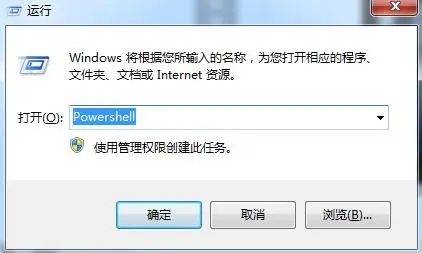
2、然后输入“netsh winsock reset”并回车,打开“C:WindowsSystem32driversetc”。

3、找到“hosts”文件,并以记事本格式打开。
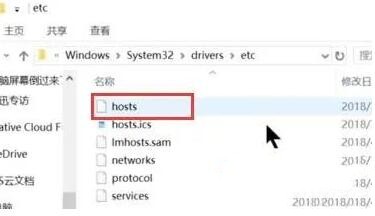
4、在最下方增加23.52.74.146 steamcommunity.com,然后保存并关闭。
5、右击steam图标,点击“属性”,在目标后方增加空格-community=“https://steamcommunity.com”,点击“应用”并“确定”,最后再重启steam就能正常添加好友了。
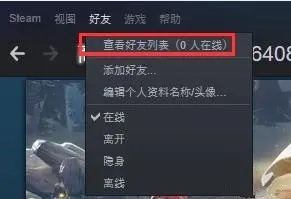
6、如果第一次登陆steam就添加好友失败,那可能是因为没有消费过,可以先去商店下载游戏,或者购买游戏,这样就可以添加好友了。
7、还有一种可能就是好友数达到了上限,这样也是无法再添加好友的。
最新推荐
-
excel怎么把一列数据拆分成几列 excel一列内容拆分成很多列

excel怎么把一列数据拆分成几列?在使用excel表格软件的过程中,用户可以通过使用excel强大的功能 […]
-
win7已达到计算机的连接数最大值怎么办 win7连接数达到最大值

win7已达到计算机的连接数最大值怎么办?很多还在使用win7系统的用户都遇到过在打开计算机进行连接的时候 […]
-
window10插网线为什么识别不了 win10网线插着却显示无法识别网络

window10插网线为什么识别不了?很多用户在使用win10的过程中,都遇到过明明自己网线插着,但是网络 […]
-
win11每次打开软件都弹出是否允许怎么办 win11每次打开软件都要确认

win11每次打开软件都弹出是否允许怎么办?在win11系统中,微软提高了安全性,在默认的功能中,每次用户 […]
-
win11打开文件安全警告怎么去掉 下载文件跳出文件安全警告

win11打开文件安全警告怎么去掉?很多刚开始使用win11系统的用户发现,在安装后下载文件,都会弹出警告 […]
-
nvidia控制面板拒绝访问怎么办 nvidia控制面板拒绝访问无法应用选定的设置win10

nvidia控制面板拒绝访问怎么办?在使用独显的过程中,用户可以通过显卡的的程序来进行图形的调整,比如英伟 […]
热门文章
excel怎么把一列数据拆分成几列 excel一列内容拆分成很多列
2win7已达到计算机的连接数最大值怎么办 win7连接数达到最大值
3window10插网线为什么识别不了 win10网线插着却显示无法识别网络
4win11每次打开软件都弹出是否允许怎么办 win11每次打开软件都要确认
5win11打开文件安全警告怎么去掉 下载文件跳出文件安全警告
6nvidia控制面板拒绝访问怎么办 nvidia控制面板拒绝访问无法应用选定的设置win10
7win11c盘拒绝访问怎么恢复权限 win11双击C盘提示拒绝访问
8罗技驱动设置开机启动教程分享
9win7设置电脑还原点怎么设置 win7设置系统还原点
10win10硬盘拒绝访问怎么解决 win10磁盘拒绝访问
随机推荐
专题工具排名 更多+





 闽公网安备 35052402000376号
闽公网安备 35052402000376号